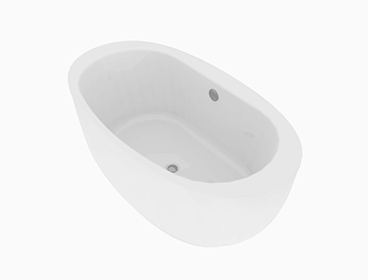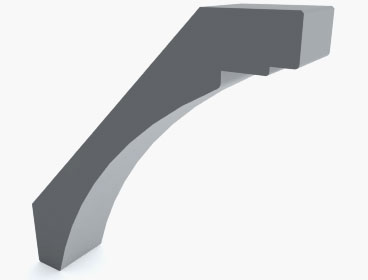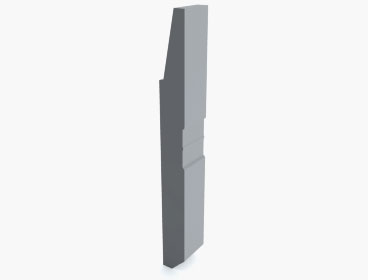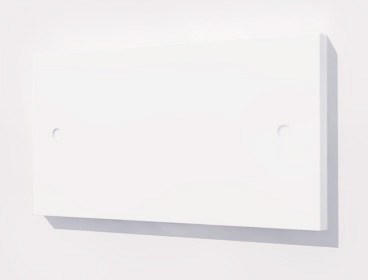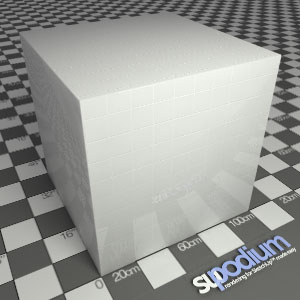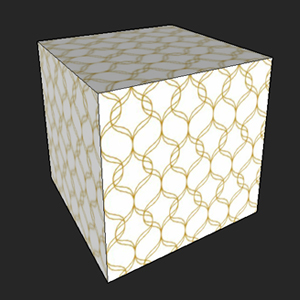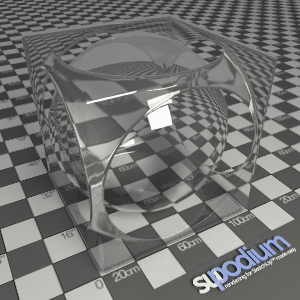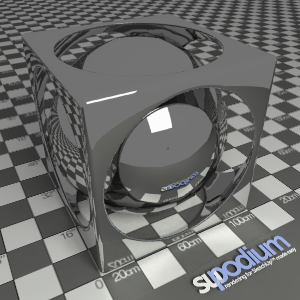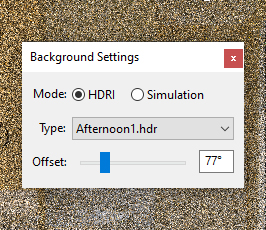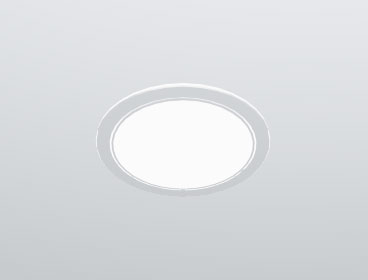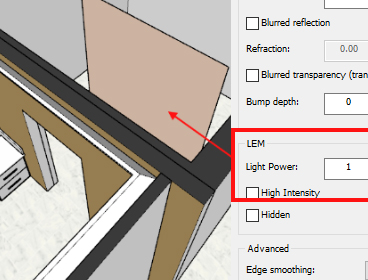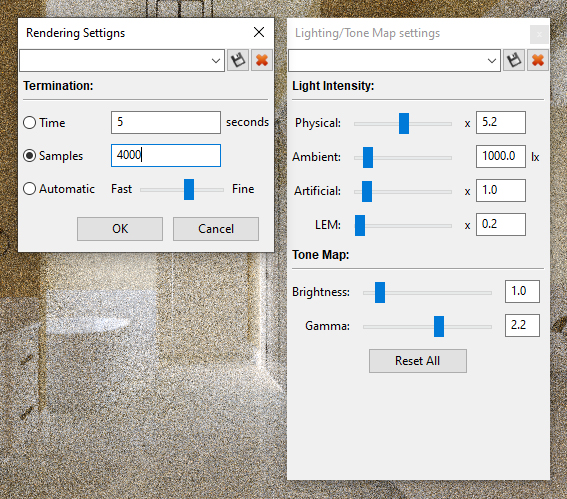背景HDRI設定と人工照明
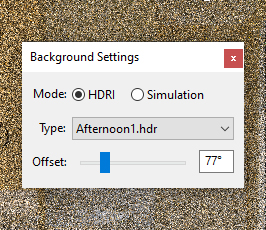
シーンの主な光源は、バスタブの上にある窓です。ProWalker GPUには、自然照明のオプションが2つあります。1つは、SketchUpの日付/時刻システムを使用してイメージ上の日光/影の角度と強度を決める物理的な空シミュレーションです。もう一つのオプションは、HDR背景イメージで駆動されるイメージベースの照明を使用することです。
このイメージでは、オフセットを77°に設定した「Afternoon 01」背景設定を使用しました。ProWalker GPUには、5つのHDR背景オプションが装備されていますが、追加背景はProWalkerウェブサイト、あるいはHDRI havenといったサードパーティソースからダウンロード/インストールできます。
オフセットスライダは背景の回転を制御し、レンダリング上の光や影の角度や分配量を決めます。選択した77°のオフセットは、太陽を左側、窓のやや後ろに配置します。これで日光の大部分がシャワーとバスタブのくぼみに射し込みます。
参照には人工光源がいくつか入っています。吊り下げシャンデリアや埋め込みライトには、Podium Browserのコンポーネントを使用しました。洗面台の上にある壁掛け照明装置は、参照(スターターモデルダウンロードに含まれている)から目測でモデリングされました。2つの Podium Browser装置からそれぞれオムニライトを削除し、その代わりにLEM(発光マテリアル)を使用しました。
Hinkley Quentin 4814KZ
LEM 出力 - 7
Reggiani Mood Fixed Trim Round
LEM 出力 - 7
大きなLEMパネルが、カメラの後ろの部屋に配置され、シーンにさらなる光を投影します。わずかな量の赤み/ピンクみがかった光が洗面台に当たるようにするのが主な目的です。効果を非常に微妙にしたかったので、LEM出力をできるだけ低くしました。
ProWalker GPUには「ソフトオムニ」オプションはない — SU Podiumとは違い、ProWalker GPUにはソフトオムニオプションはないので、オムニライトによって影を柔らかくする穂応報はありません。参照イメージには「ハードシャドウ」がないので、選択した照明装置からオムニライトを削除し、LEMと置き換えることにしました。これは、ビデオの00:53:40.で示されています。
照明/トーンマッピングと終了基準
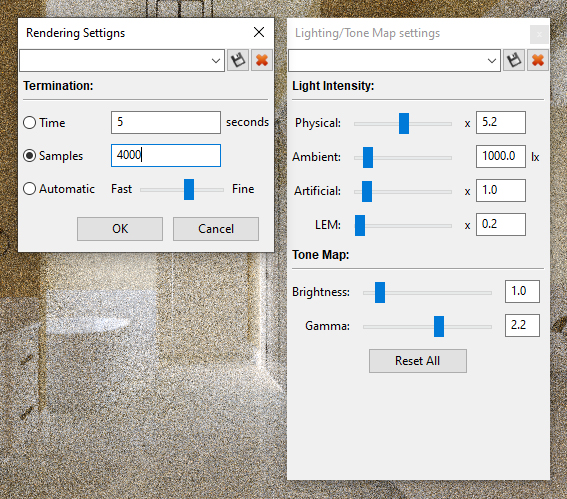
照明とトーンマッピング設定はチュートリアルビデオ( 1:21:58.)で詳しく説明しています。
LEM 輝度 — ProWalker GPUを使用する際に困難なことの一つは、SU PodiumのLEMに比べ、ProWalkerではLEMがすっかり圧倒されてしまうことです。例えば、照明出力7のLEMがある場合、このLEMは、SU Podium上にあるよりもProWalker上にある方が著しく明るくなります。
これの解決方法は、グローバルLEMスライダを使用し、値をデフォルトよりもずっと低くします。照明出力が1~10のLEMマテリアルにはスライダを0.1~0.2に設定するとうまく行くようです。このイメージには、LEMスライダを0.2に設定しました。
物理的スライダ - 物理的スライダは、ProWalkerでの「自然」光源の輝度を制御します。これには、どのオプションを選択するかに応じて、物理的な太陽/空シミュレーションやHDRI背景イメージが含まれます。私のレンダリングでは、窓を主な光源にしたいと考えましたので、物理的スライダを5.2に動かし、HDRIが部屋にもたらす光の量をかなり増やしました。

終了基準
モデルはそれぞれ違い、ユーザーはそれぞれ違うハードウェアを使い、イメージにあるノイズの許容範囲はそれぞれ異なるので、終了基準(サンプル)について汎用的な提言をするのは難しいです。
人工照明のあるインテリアレンダリングには通常、PRモードを使った大量のサンプルが必要になります。こうしたタイプのイメージには、デノイザーがオン/オフに関わらず、大抵1000以上のサンプルが必要です。個人的には、レンダリングのわずかなノイズはあまり気にしません。また、「柔らかさ」やデノイザーがもたらす鮮明さの喪失よりも、微妙なノイズの方を好みます。
私のレンダリングでは、デノイザーをオフに、終了基準を 4000サンプルに設定し、一晩レンダリングを実行させました。右に示したクローズアップ図では、イメージにまだノイズ表れているのが分かりますが、レンダリングの品質を損なうほどではないと思います。さらにズームアウトすると、ノイズが目立たなくなります。また、微細なテクスチャが現れます。
ProWalkerの静止イメージをエクスポート
ProWalkerビューポートに表示されるイメージは単なる プレビューレンダリングであることに注意してください。背景を選択後、照明を調整し、終了基準を決めます。「イメージをキャプチャ」ボタンを使って静止イメージをレンダリング/エクスポートします。これは、チュートリアルビデオの1:28:32で触れています。下の短いタイムラプスをご覧ください。